Ακόμα και οι πιο σημαντικές ιστοσελίδες ή υπηρεσίες μπορεί να μειωθούν. Ενώ ο χρόνος διακοπής των ιστότοπων όπως το Facebook, το YouTube ή το Twitter μετριέται συνήθως σε δευτερόλεπτα, οι άλλοι ιστότοποι μπορεί να είναι μειωμένοι για ώρες ή ακόμη και ημέρες κάθε φορά.
Ωστόσο, ο χρόνος διακοπής δεν είναι ο μόνος λόγος για τον οποίο ενδέχεται να μην μπορείτε να αποκτήσετε πρόσβαση σε έναν ιστότοπο. Ίσως να εμποδίζεται στη χώρα σας, να εμποδίζεται από λογισμικό ασφαλείας ή δεν μπορείτε να έχετε πρόσβαση σε αυτήν εξαιτίας ζητημάτων δρομολόγησης ISP.
Ο παρακάτω οδηγός παρέχει μια λίστα προτάσεων για την ανάλυση προβλημάτων σύνδεσης. Περιέχει συστάσεις για την πρόσβαση στην εν λόγω τοποθεσία ανεξάρτητα από θέματα συνδεσιμότητας επιπλέον.
Μέρος 1: Αναλύστε γιατί δεν μπορείτε να έχετε πρόσβαση σε έναν ιστότοπο
Μπορείτε να ανοίξετε έναν ιστότοπο στη γραμμή διευθύνσεων του προγράμματος περιήγησης ή να κάνετε κλικ σε ένα σύνδεσμο, αλλά αντί να δείτε τον ιστότοπο που παρέχεται στο πρόγραμμα περιήγησης ιστού της επιλογής σας, θα λάβετε ένα μήνυμα σφάλματος ή θα χρειαστούν ηλικίες πριν εμφανιστεί ένα χρονικό όριο.
Στους τρόπους για να ελέγξετε εάν ένας ιστότοπος είναι κάτω, ανέφερα τέσσερις επιλογές για να αναλύσετε γιατί δεν μπορείτε να συνδεθείτε σε έναν συγκεκριμένο ιστότοπο. Δεν θέλω να αναδιαμορφώσω ολόκληρο το άρθρο, επομένως ελέγξτε το ως καλό σημείο εκκίνησης.
Προσπάθησε ξανά
Το πρώτο πράγμα που μπορεί να θέλετε να κάνετε είναι να προσπαθήσετε να αποκτήσετε πρόσβαση στον ιστότοπο στον οποίο δεν μπορείτε να έχετε πάλι πρόσβαση. Εάν ο ιστότοπος εξακολουθεί να γίνεται φόρτωση, πατήστε το κουμπί διακοπής και, στη συνέχεια, επαναλάβετε τη φόρτωση του ιστότοπου, για να δείτε εάν το πρόβλημα σύνδεσης ήταν προσωρινό ή αν έχει επιλυθεί εν τω μεταξύ.
Ping / Tracert

Εκτελέστε το Ping / Tracert στη γραμμή εντολών - Αυτό γίνεται γρήγορα και μπορεί να αποκαλύψει αμέσως πολύτιμες πληροφορίες. Ανοίξτε μια γραμμή εντολών (στα Windows, αγγίξτε το κλειδί των Windows, πληκτρολογήστε cmd.exe και πατήστε το πλήκτρο Enter)
- Πληκτρολογήστε τον ιστότοπο ping, π.χ. ping www.ghacks.net, για να κάνετε ping στον ιστότοπο.
- Πληκτρολογήστε τον ιστότοπο εντοπισμού, π.χ. εντοπίστε το www.ghacks.net για να εκτελέσετε ένα ίχνος.
Τα μηνύματα χρονικού ορίου είναι δείκτες για θέματα διακομιστή ή δρομολόγησης.
Web Checkers
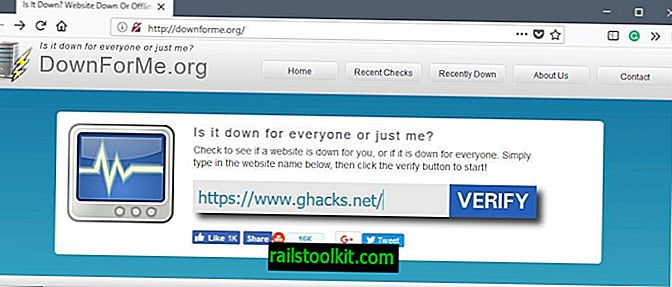
Το κύριο πλεονέκτημα που έχουν οι ελεγκτές ιστού είναι ότι μπορούν να σας πουν εάν άλλοι, σε αυτή την περίπτωση, ο διακομιστής στον οποίο λειτουργεί το σενάριο ελέγχου, μπορούν να έχουν πρόσβαση σε συγκεκριμένο ιστότοπο.
Αυτό είναι χρήσιμο, καθώς θα έχετε δύο απαντήσεις:
- Ο ιστότοπος είναι κλειστός για όλους - γνωρίζετε τώρα ότι το πρόβλημα δεν προκαλείται από μια ρύθμιση στον υπολογιστή σας ή στον ISP σας.
- Ο ιστότοπος είναι εκτός λειτουργίας για εσάς - το ζήτημα προκαλείται από τον υπολογιστή σας ή τον ISP σας.
Χρησιμοποιήστε μια υπηρεσία όπως το downforme.org για να μάθετε αν ο συγκεκριμένος ιστότοπος είναι κλειστός για οποιονδήποτε ή μόνο εσείς.
Ρωτήστε κάποιον άλλο
Ενώ μπορείτε να χρησιμοποιήσετε μια υπηρεσία για να μάθετε εάν ένας ιστότοπος δεν είναι προσβάσιμος στο τέλος ή σε παγκόσμιο επίπεδο, μπορείτε επίσης να ζητήσετε από έναν φίλο ή την επαφή να το ελέγξει.
Ενδέχεται να μην λειτουργεί συνεχώς, ανάλογα με τον συγκεκριμένο ιστότοπο, αλλά ενδέχεται να σας βοηθήσει να μάθετε περισσότερα σχετικά με το ζήτημα σύνδεσης.
Οι φίλοι που χρησιμοποιούν τον ίδιο ISP όπως εσείς μπορεί να σας βοηθήσουν να διαπιστώσετε εάν το ζήτημα σχετίζεται με συγκεκριμένο ISP και αν ζουν στην ίδια χώρα εάν μπορεί να σχετίζεται με τη χώρα.
Μέρος 2: Αντιμετώπιση προβλημάτων συνδεσιμότητας
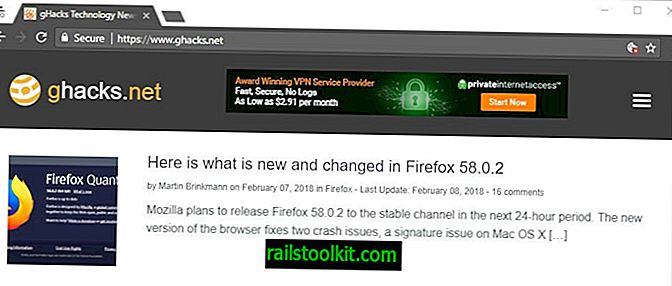
Τώρα που ξέρετε ότι δεν μπορείτε να αποκτήσετε πρόσβαση σε έναν ιστότοπο ή υπηρεσία στο Διαδίκτυο, ίσως να θέλετε να κάνετε κάτι γι 'αυτό.
Ενδέχεται ωστόσο να μην είναι πάντοτε εφικτό, καθώς τα ζητήματα συνδεσιμότητας δεν είναι πάντα προβλήματα που μπορείτε να διορθώσετε στο τέλος σας.
Ακολουθεί μια λίστα προτάσεων:
- Δοκιμάστε ένα διαφορετικό πρόγραμμα περιήγησης ιστού ή το ίδιο πρόγραμμα περιήγησης σε λειτουργία ιδιωτικής περιήγησης. Εάν χρησιμοποιείτε επεκτάσεις, προτείνω να δοκιμάσετε ένα καθαρό, μη τροποποιημένο προφίλ ή ένα διαφορετικό πρόγραμμα περιήγησης.
- Ελέγξτε αν το λογισμικό ασφαλείας στη συσκευή σας αποκλείει την πρόσβαση στον ιστότοπο. Πρέπει να ελέγξετε το αρχείο καταγραφής ενός τείχους προστασίας ή να απενεργοποιήσετε προσωρινά το λογισμικό ασφαλείας για να το μάθετε.
- Ελέγξτε αν το αρχείο Hosts σας περιέχει μια καταχώρηση για τον συγκεκριμένο ιστότοπο.
- Χρησιμοποιήστε εργαλεία άλλων κατασκευαστών όπως η αναφορά τομέα υγείας ή η μαύρη λίστα Ελέγξτε για να διαπιστώσετε εάν ένας ιστότοπος βρίσκεται σε μαύρη λίστα (και συνεπώς έχει αποκλειστεί).
- Εκτελέστε μια αναζήτηση στο Twitter, στο Reddit ή σε άλλες υπηρεσίες κοντά σε πραγματικό χρόνο για να μάθετε αν ο ιστότοπος είναι εκτός λειτουργίας για άλλους ή αν οι φορείς εκμετάλλευσης του ιστότοπου έχουν δημοσιεύσει πληροφορίες.
- Ανοίξτε τα Εργαλεία προγραμματιστή του προγράμματος περιήγησης, συνήθως με F12, και μεταβείτε στην καρτέλα δικτύου. Επανεκκινήστε ξανά τον εν λόγω ιστότοπο και ελέγξτε αν υπάρχουν σφάλματα εκεί.
Μέρος 3: Πώς να αποκτήσετε πρόσβαση σε ιστότοπους στους οποίους δεν έχετε πρόσβαση
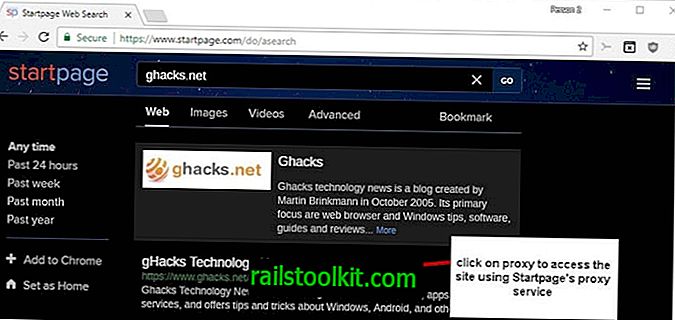
Είναι τελείως πιθανό να μην μπορείτε να αποκτήσετε πρόσβαση σε έναν ιστότοπο. Ίσως να είναι μπλοκαρισμένο σε επίπεδο ISP ή ακόμα και σε ολόκληρη τη χώρα ή δεν ισχύει για κανέναν.
Μπορείτε να χρησιμοποιήσετε τα παρακάτω εργαλεία και υπηρεσίες για να προσπαθήσετε να αποκτήσετε πρόσβαση στον εν λόγω ιστότοπο. Λάβετε υπόψη ότι συχνά επιτρέπουν την πρόσβαση μόνο σε στατικό περιεχόμενο και δεν σας επιτρέπουν να αλληλεπιδράσετε με τον ιστότοπο. Επομένως, εάν το Facebook είναι εκτός λειτουργίας, μπορείτε να έχετε πρόσβαση στο δημόσιο προφίλ, αλλά ενδέχεται να μην μπορείτε να δημοσιεύσετε, να γράψετε σχόλια ή να χρησιμοποιήσετε την υπηρεσία ανταλλαγής μηνυμάτων.
- Ο διακομιστής μεσολάβησης της αρχικής σελίδας (ή οποιαδήποτε άλλη υπηρεσία μεσολάβησης). Η εκκίνηση της μηχανής αναζήτησης διαθέτει δυνατότητα διακομιστή μεσολάβησης που μπορείτε να χρησιμοποιήσετε για την πρόσβαση σε ιστότοπους μέσω των διακομιστών τους. Απλώς πληκτρολογήστε τη διεύθυνση URL του εν λόγω ιστοτόπου στη φόρμα αναζήτησης και κάντε κλικ στον σύνδεσμο πληρεξούσιο δίπλα του για να αποκτήσετε πρόσβαση στον ιστότοπο χρησιμοποιώντας έναν διακομιστή μεσολάβησης. Αυτό λειτουργεί εάν ο ιστότοπος είναι εκτός για εσάς, αλλά όχι για οποιονδήποτε άλλο.
- Χρησιμοποιήστε ένα VPN . Αυτό λειτουργεί παρόμοια με τη χρήση ενός διακομιστή μεσολάβησης, αλλά συνήθως μπορείτε να συνδεθείτε με διακομιστές σε διαφορετικές χώρες (ανάλογα με το VPN). Αυτό είναι ιδανικό αν μια υπηρεσία έχει αποκλειστεί στη χώρα ή την περιοχή σας ή αν ένας ιστότοπος βρίσκεται σε μια συγκεκριμένη χώρα αλλά όχι σε κάποια άλλη χώρα.
- Μηχανή Wayback . Χρησιμοποιήστε τη Μηχανή Wayback για να αποκτήσετε πρόσβαση σε ένα αποθηκευμένο αντίγραφο του ιστότοπου. Αυτό είναι χρήσιμο αν θέλετε να έχετε πρόσβαση στο δημοσιευμένο περιεχόμενο, π.χ. ένα άρθρο σε έναν ιστότοπο. Δεν υπάρχει εγγύηση, ωστόσο, ότι το Wayback Machine κατόρθωσε να αρχειοθετήσει ένα αντίγραφο της εν λόγω σελίδας.
Τώρα εσείς: Τι κάνετε αν δεν μπορείτε να αποκτήσετε πρόσβαση σε έναν ιστότοπο στο Διαδίκτυο;
Σχετικά Άρθρα
- Ελέγξτε, Καταχωρήστε και Αντιδράστε στις Downtimes ιστοτόπου
- Ιστοσελίδα του Gmail Down; Πάρτε τα μηνύματά σας ούτως ή άλλως
- Πώς να διορθώσετε το Aw, Snap του Google Chrome! μήνυμα λάθους κατά την φόρτωση ιστοσελίδων
- Είναι το Facebook Κάτω; Μάθετε αμέσως τώρα!
- Η απόλυτη λίστα πόρων πόρων δοκιμής on-line














